怎么快速调整电脑磁盘分区的大小
分类:分区管理常见问题|最后更新:
目前电脑硬盘分区分为两种情况,一是在安装系统之前给系统硬盘分区,二是在安装系统之后给硬盘分区,当我们发现我们的计算机里面只有一个C盘,那么想要调整磁盘分区大小如何操作呢?为什么要进行分区和格式化?一般来说,新硬盘是需要经过低格式化-分区-高级格式化等过程,这样才可以用来存放信息。所以在使用之前需要对硬盘分区和格式化。
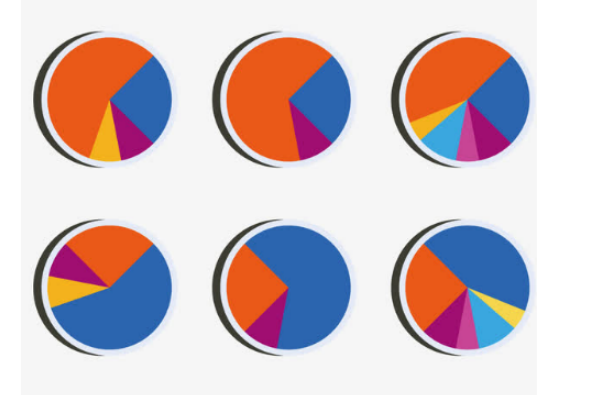
电脑磁盘分区,磁盘就是指的计算机中存放信息的主要的存储设备。在传统的磁盘管理中,将一个硬盘分为两大类分区:主分区和扩展分区。主分区是能够安装操作系统,能够进行计算机启动的分区,这样的分区可以直接格式化,然后安装系统,直接存放文件。
磁盘分区是系统自带功能
在“此电脑”上右键点击,选择“管理”,然后在“计算机管理”窗口的左侧列表中选择“磁盘管理”。在Windows 10中也可以右键点击开始菜单,直接选择“磁盘管理”功能。
在分区列表中,右键点击希望重新分区的部分,选择“压缩卷”,系统经过分析后会给出可用压缩容量,设置分区容量,点击“压缩”,完成后会看到分区列表中增加了一块未分区的自由空间。
最后新建简单卷,重新划分为一个或多个分区都可以。只要右键点击空间,选择“新建简单卷”,然后按提示操作即可。对于未分配空间,我们也能选择把它指派给任一已存在的分区,在选中的分区上右键点击,选择“扩展卷”,然后按提示操作即可。
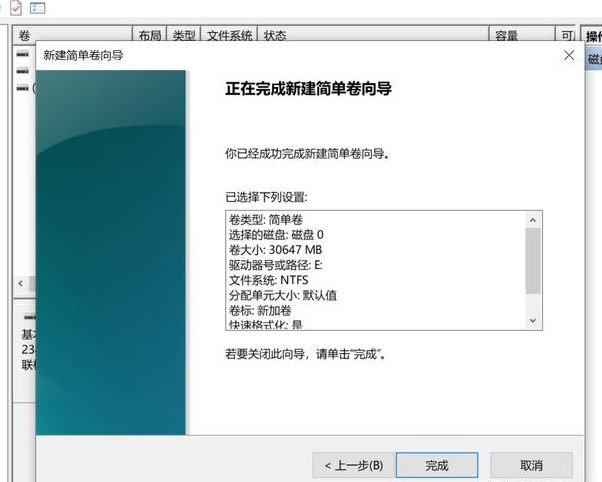
借助分区工具来调整
使用靠谱的分区工具来调整分区大小。迷你兔分区向导!免费、绿色的分区管理软件可以在无损分区数据的基础上,进行各种专业的分区操作。有其他的分区管理需求,如扩展分区、合并分区、复制磁盘等等,迷你兔分区向导都能满足。
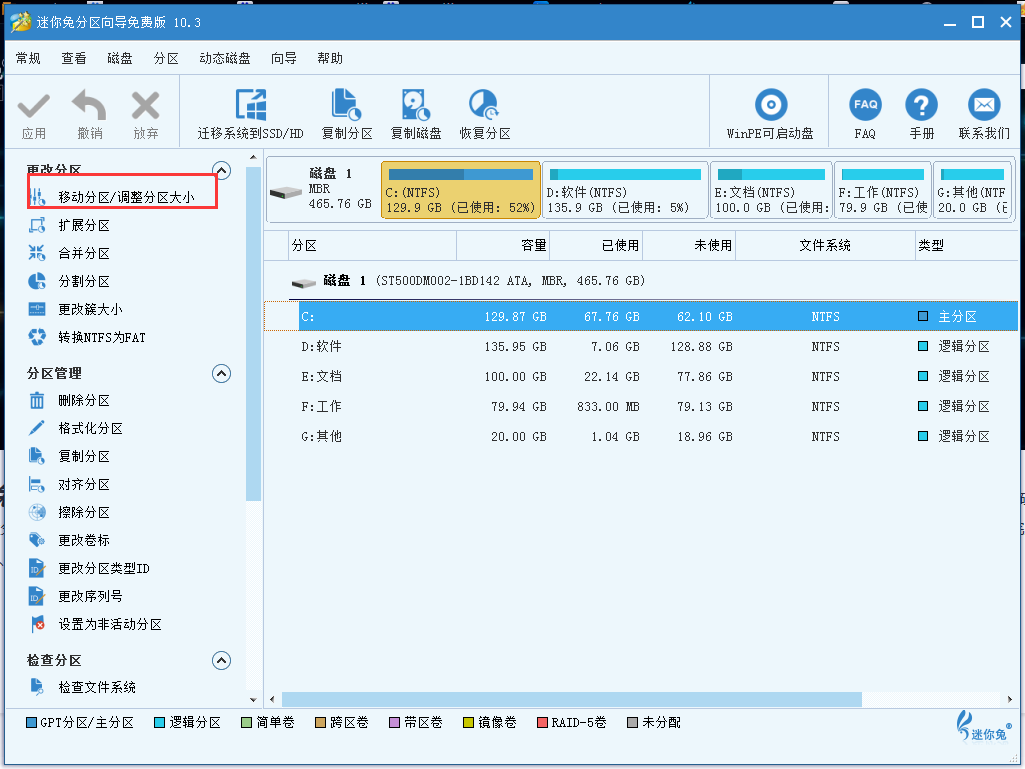
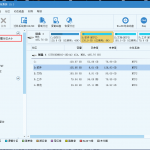
如何在不破坏数据的情况下调整磁盘分区大小阅读更多 >>
提示:若您软件的使用过程中遇到任何问题,可以咨询迷你兔官方客服QQ:1637095319。